Bir Webroot uygulama güncellemesi birçok kullanıcı için verimlidir
- WRkrn.sys, Webroot SecureAnywhere tarafından kullanılan bir sürücüdür ve yazılımın çekirdek modu bileşenlerini yönetir.
- Sürücü bir BSoD'yi tetiklerse, son çare olarak bilgisayarınızı sıfırlayabilirsiniz.
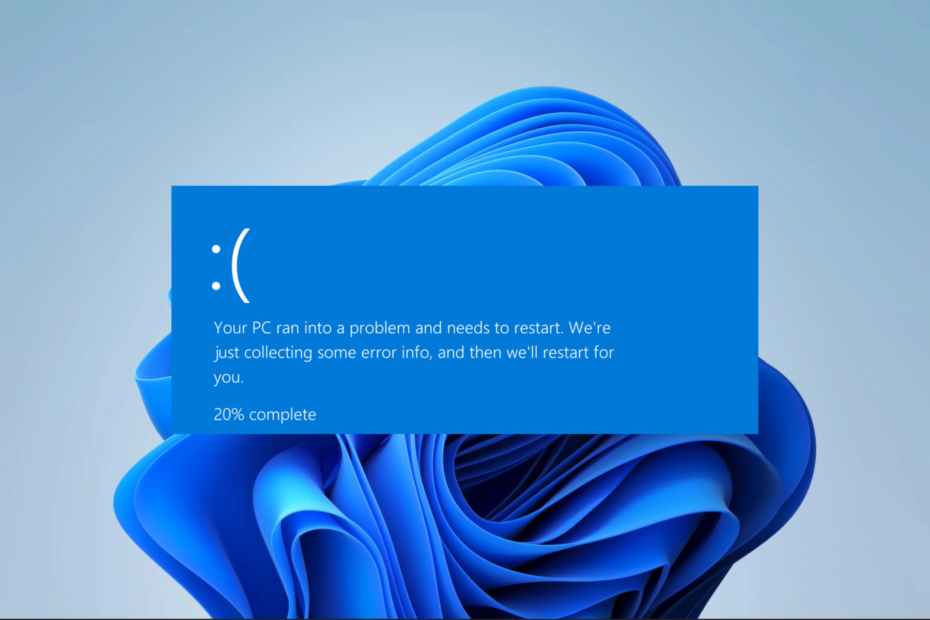
XİNDİRME DOSYASINI TIKLAYARAK KURULUM
- Fortect'i indirin ve yükleyin PC'nizde.
- Aracı başlatın ve Taramayı başlat sorunlara neden olan bozuk dosyaları bulmak için.
- sağ tıklayın Onarımı Başlat bilgisayarınızın güvenliğini ve performansını etkileyen sorunları gidermek için.
- Fortect tarafından indirildi 0 bu ay okuyucular
WRkrn.sys sürücüsü, Webroot SecureAnywhere tarafından kullanılan bir çekirdek modu sürücüsüdür ve bazen bir
Ölümün Mavi Ekranı (BSoD) hatası.Ancak, düzeltmeler her zaman karmaşık değildir. Bu nedenle, bu kılavuzda, bilgisayarınızı mavi ekran hatasından kurtarmak için izlemesi kolay bazı adımları bir araya getirdik.
WRkrn.sys BSoD'ye ne sebep olur?
Hata, aşağıdakilerden herhangi biri dahil olmak üzere çeşitli faktörlerden kaynaklanabilir:
- Bozuk veya güncel olmayan WRkrn.sys – Eski sürücüler WRkrn.sys'nin neden olduğu gibi BSoD hatalarının ana suçlularıdır.
- Başka bir sürücüyle çakışma – WRkrn.sys sürücüsünün bilgisayarınızdaki diğer sürücülerle çakışma olasılığı vardır.
- Donanım sorunu – Bilgisayarınızın donanımı düzgün çalışmıyorsa, sürücünün arızalanmasına ve durma kodunun tetiklenmesine neden olabilir.
- Eski bir antivirüs – Webroot antivirüsünün eski bir sürümünü kullanıyorsanız, ilgili sürücülerin eski olması ve bu sorunu tetiklemesi olasıdır.
Bu nedenleri göz önünde bulundurarak, artık sorunu çözmek için doğru çözümleri uygulamaya başlayabiliriz.
Bir wrkrn.sys BSoD'sini nasıl düzeltirim?
Herhangi bir karmaşık düzeltmeyi keşfetmeden önce aşağıdakileri yapmanızı öneririz:
- BSoD'nin bilgisayarınızdaki kötü amaçlı yazılım tarafından tetiklenmediğinden emin olmak için bir virüs taraması çalıştırın.
- BSoD'ye neden olabilecek bazı sorunlu işlemleri sonlandırmak için yeterince güçlü olabileceğinden, bilgisayarınızı yeniden başlatın.
- Çakışan uygulamaları kaldırın çoğu durumda diğer üçüncü taraf virüsten koruma programları olacaktır.
Ancak, yukarıdaki geçici çözümler işe yaramazsa, lütfen aşağıdaki daha ayrıntılı çözümlere geçin.
1. Webroot antivirüsünü yeniden yükleyin
Bu çözüm, yalnızca Webroot antivirüsünü yüklediyseniz geçerlidir.
- Basmak pencereler + R açmak için Koşmak diyalog
- Tip apwiz.cpl ve vur Girmek.
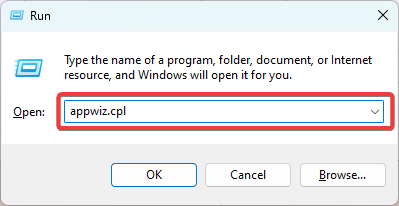
- Tıkla Web kökü uygulama listesinden antivirüs'ü seçin ve Kaldır düğme.
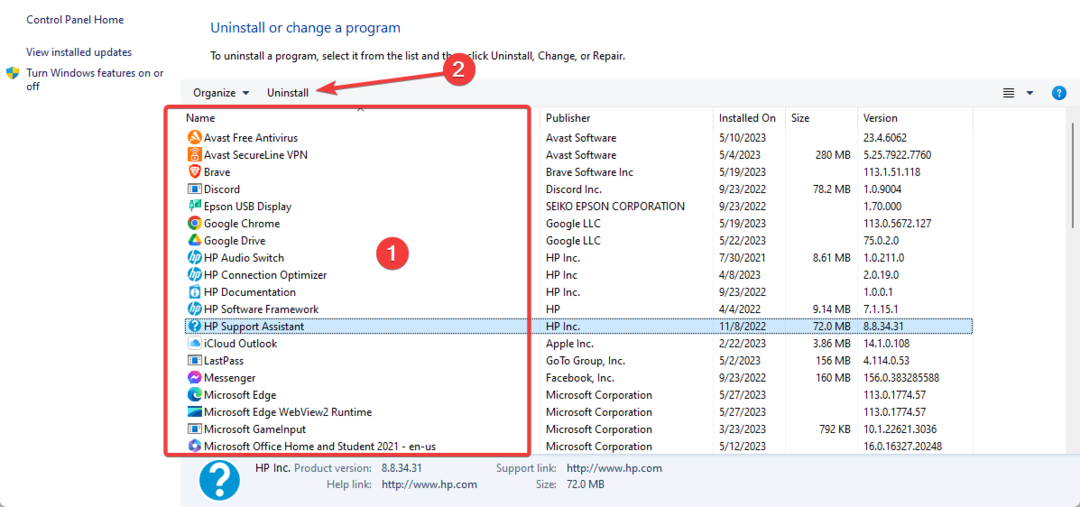
- İşlemi tamamlamak için sihirbazı takip edin, şuraya gidin: resmi internet sitesi yeni bir kopya almak ve yüklemek için.
Okurlarımız, Webtroot antivirüslerini yeniden yüklemenin sorunu çözdüğünü bildirdi, bu nedenle aynı durumdaysanız yukarıdaki çözümü kullanın.
Nadir durumlarda, yapmanız gerekebileceğini unutmayın. Güvenli Mod'a önyükleme kaldırma işlemini yürütmek için.
2. WRkrn.sys dosyasını yeniden adlandırın
- basın Güç bilgisayarı başlatmak için düğmeye basın ve pencereler logosuna basın ve basılı tutun Güç kapatmak için düğme. Yönlendirilinceye kadar bu adımı birkaç kez tekrarlayın. Otomatik tamir ekran.
- Orada, üzerine tıklamanız gerekiyor Gelişmiş seçenekler.
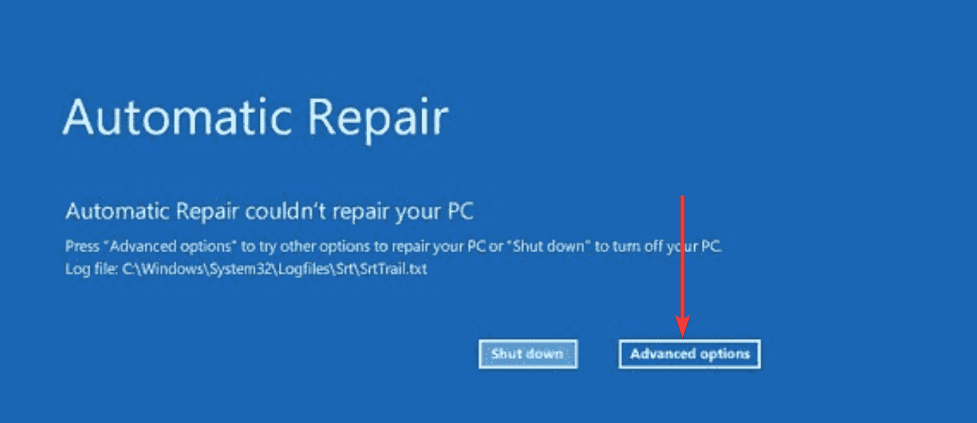
- Seçmek Sorun giderme, ardından üzerine tıklayın Gelişmiş seçenekler.
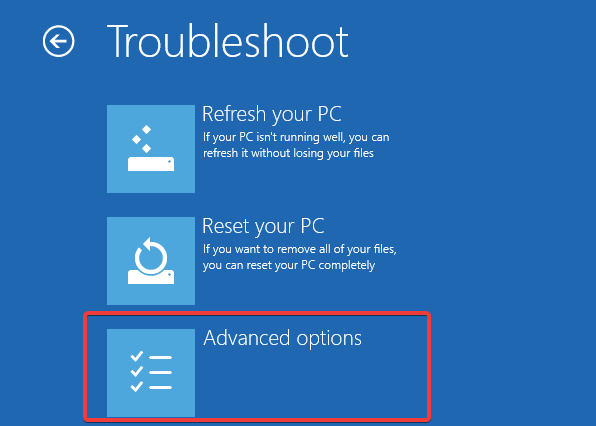
- Tıklamak Başlangıç Ayarları.
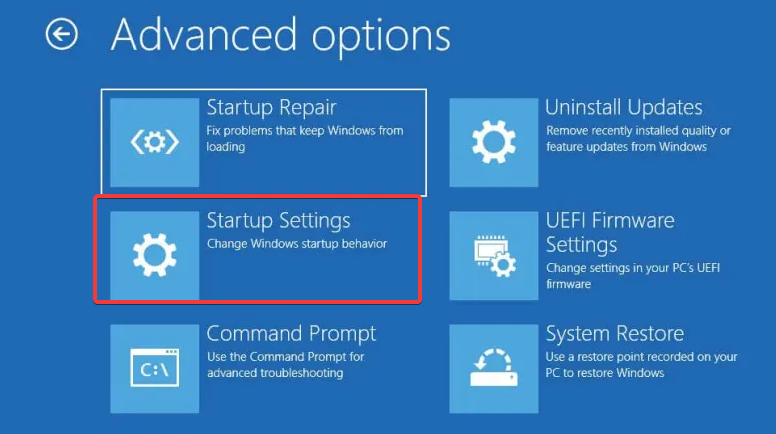
- Tıkla Tekrar başlat düğme.
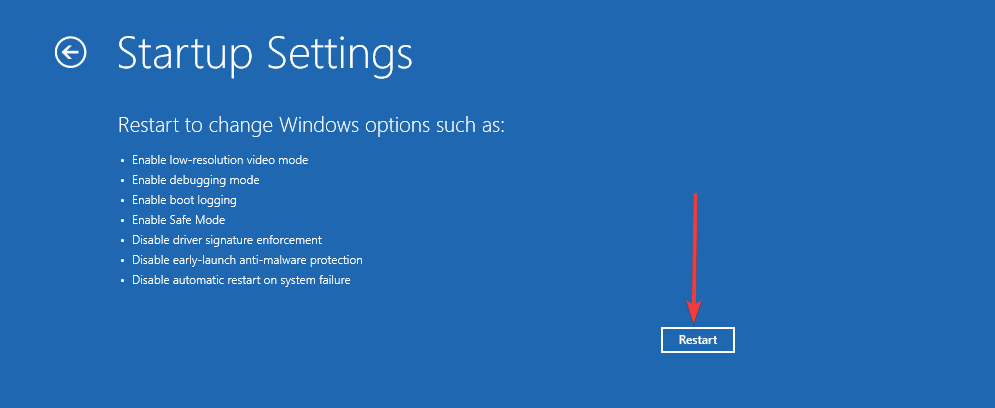
- basın F4 Güvenli Mod'a girmek için tuş.
- Aşağıdaki yola gidin:
C:\Windows\System32\drivers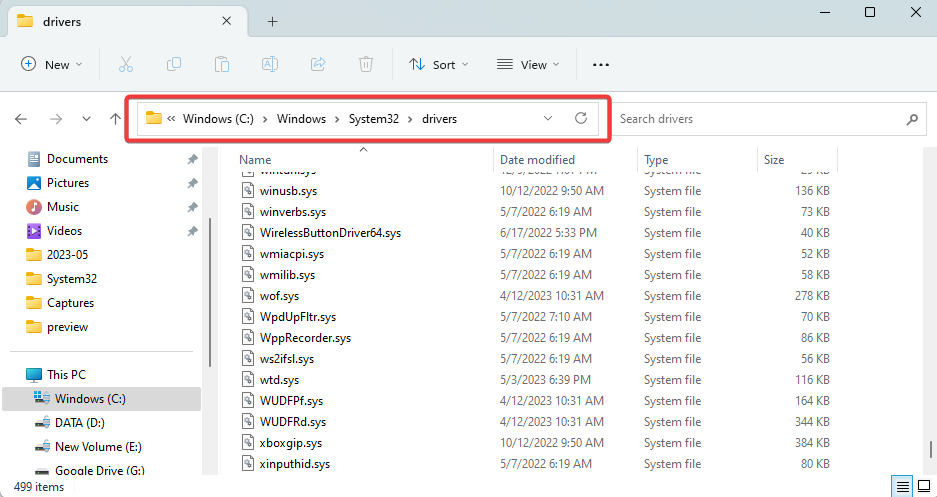
- Aramak WRkrn.sys ve yeniden adlandır WRkrn.sys.old.
- Son olarak, Çözüm 1'deki gibi uygulamayı yeniden yükleyin.
3. PC'yi sıfırla
Bu adım, verilerinizin çoğunu kaybedeceğiniz anlamına gelir ve yalnızca son çare olarak yapılmalıdır.
- 2. Çözümün 1 ila 6. adımlarını kullanarak Güvenli Mod'a önyükleme yapın.
- Basmak Pencere + BEN açmak için Ayarlar uygulama.
- Sağ bölmede, üzerine tıklayın İyileşmek.
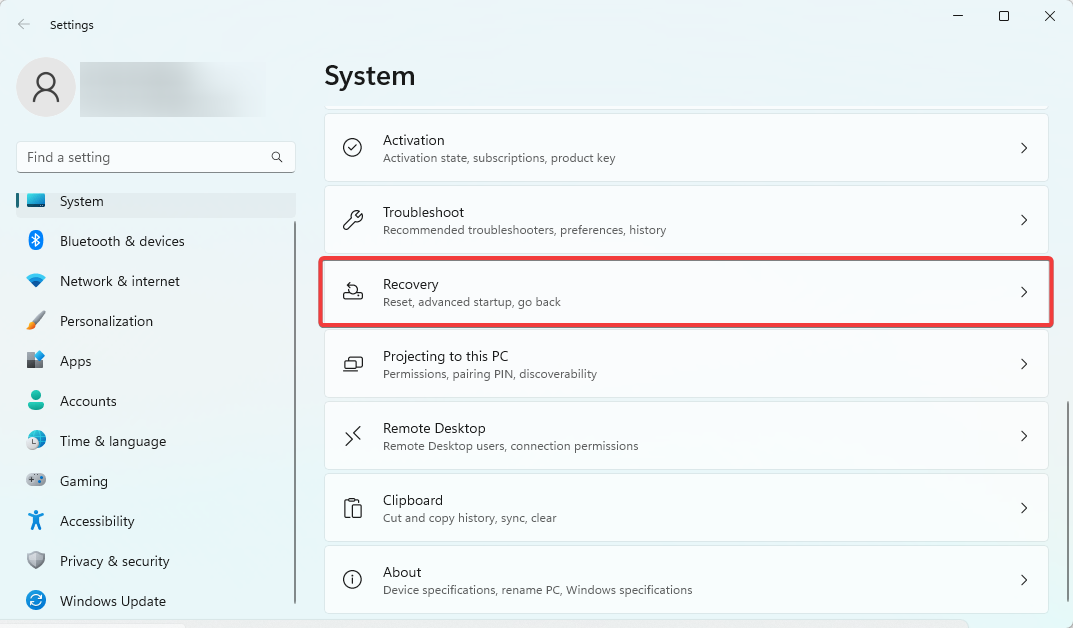
- Tıkla Bu bilgisayarı sıfırla seçenek.
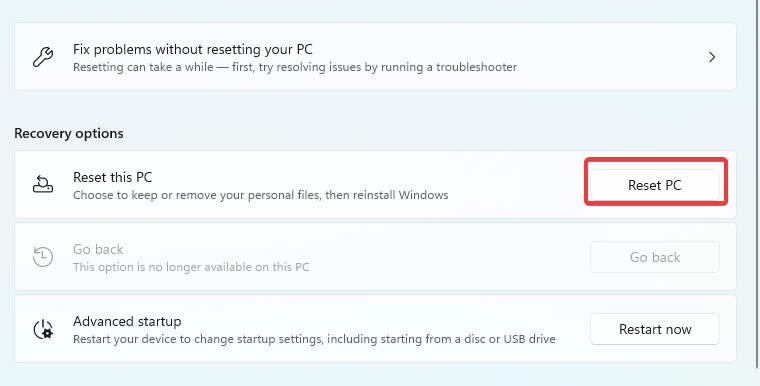
- Seçme dosyalarımı sakla eski kurulumdan mümkün olduğu kadar tasarruf etmek için (Sıfırlamadan sonra sorun devam ederse, işlemi yeniden yapabilirsiniz ancak Her şeyi kaldır yerine).
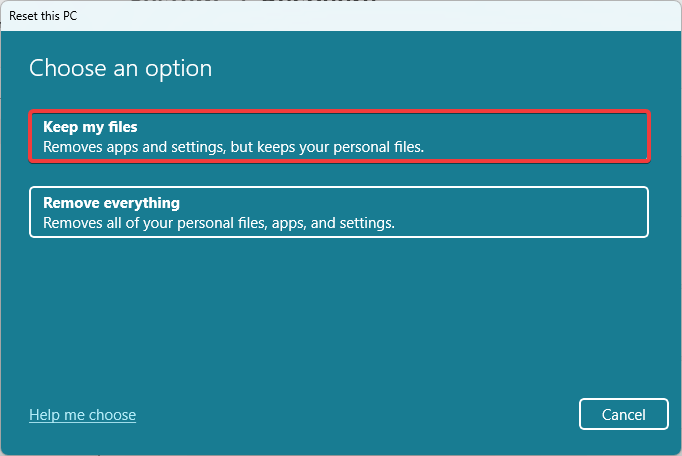
- İşlemi tamamlamak için ekrandaki talimatları izleyin.
- 0x87d01107 Hata Kodu: Bu SCCM Sorunu Nasıl Düzeltilir?
- Hatalı Modül Adı KernelBase.dll Kilitlenen Uygulamalar [Düzeltme]
- RzCommon.sys BSoD: Düzeltmenin 5 Yolu
- 0x80041013 SCCM Hatası: Nasıl Hızlı Bir Şekilde Düzeltilir?
- Winsock Hatası 10048: Nasıl Onarılır
Yukarıdaki adımları denediyseniz ve hala WRkrn.sys mavi ekran hatası alıyorsanız, iletişime geçmeniz gerekebilir. Web kökü desteği yardım için.
Rehberimizde ele alacağımız tek şey bu. Bu çözümleri belirli bir sırayla yazmamış olsak da, tüm verilerinizi kaybedebileceğiniz için son çare olarak sıfırlamayı denemenizi öneririz.
Lütfen aşağıdaki yorumlar bölümünü kullanarak bize ulaşın ve sizin için neyin işe yaradığını bize bildirin.
Hâlâ sorun mu yaşıyorsunuz?
SPONSORLU
Yukarıdaki öneriler sorununuzu çözmediyse, bilgisayarınız daha ciddi Windows sorunları yaşayabilir. Gibi hepsi bir arada bir çözüm seçmenizi öneririz. kale Sorunları verimli bir şekilde çözmek için. Kurulumdan sonra, sadece tıklayın Görüntüle ve Düzelt düğmesine basın ve ardından Onarımı Başlatın.


